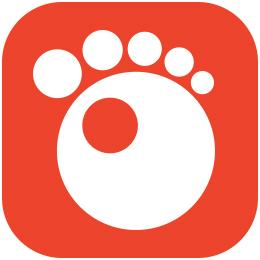有许多小伙伴还不会在gom player制作gif动图的具体操作,因为下面小编就分享了具体的制作方法,希望感兴趣的朋友都来共同学习哦。
GOM Player制作GIF动图的方法:
1、首先打开GOM Player软件,然后按下快捷键“F2”将想要截取画面的视频添加进来;
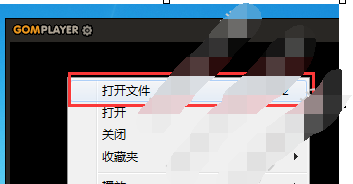
2、添加好后将进度条拖动到想要截取动图的起点位置并暂停播放;
3、接着我们用快捷键“Ctrl+G”打开“高级截图”功能,或者也可以用鼠标右键点击视频画面,在弹出的窗口中打开“视频”—“高级截图”;
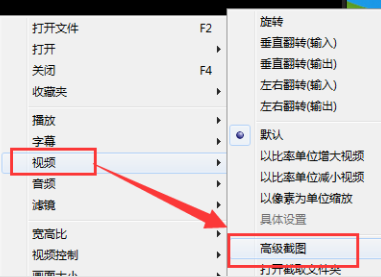
4、在“高级截图”的“图片保存格式”中选择“GIF动画”,之后再设置一下动图的帧数、大小以及保存位置等,设置完毕后点击“开始创建GIF动画”就可以了。
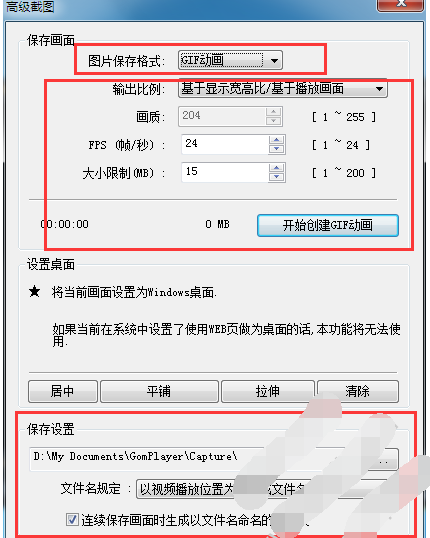
以上就是gom player制作gif动图的具体操作了,很简单吧。
 天极下载
天极下载